XP系统aspx文件的打开办法
时间:2022-04-25 来源:咖咖下载
不少咖咖下载WinXP系统用户对aspx文件还不是很了解,当然,打开方法就更不懂了。别急,辉哥这就帮大家解决这一问题。
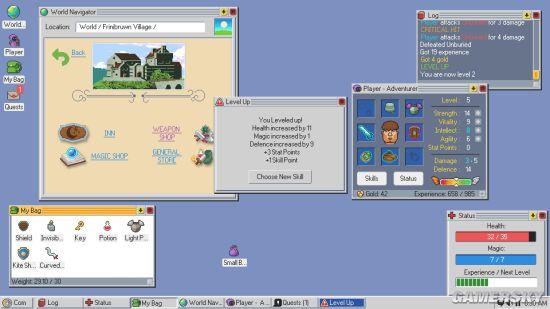
一、建立IIS,按照上文方法建立,仅执行12345步即可,67步可不执行
二、打开Dreamweawer,选择“站点--新建站点”,启一个网站名字。 (如"abcd"不含引号)
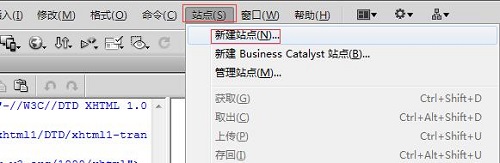
三、服务器技术选择“ASP VBscript”
四、找到ASPX文件存储的目录,下一步
五、输入http:/##localhost/虚拟目录名/ (结尾的“/”至关重要)
假如虚拟目录名为qwer,则输stp文件怎么打开入http:$$localhost/qwer/
保险点最好测试以下URL前缀
六、不使用远程服务器,下一步即可
1、打开IIS,(没有安装则要到“添加删除程序”里安装)
2、找到“默认网站”,右键点击
3、在弹出的菜单中选择“新建--虚拟目录”
4、按照向导提示完成向导,具体方法如下:
①、跳过欢迎界面,随便启一个别名。(如"abcd"不含引号)
②、提示寻找目录,找到你那个ASPX文件所在的目录。
③、权限按默认(前两个选择,后三不选)即可
④、向导完毕,打开“默认网站”前的“+”号
⑤、找到"abcd"(不含引号,刚才创建的目录别名),点击它
⑥、在右边的窗口找到那个ASPX文件,右键点击,选择浏览 方可浏览该网页文件,同样,ASP文件也可以用该方法浏览
相关内容
-
-
2022/04/25
电脑Win XP系统调整屏幕分辨率的两种办法 -
2022/04/25
Windowsxp任务管理器怎么打开 xp任务管理器打开办法 -
2022/04/25
XP系统怎么取消菜单阴影效果
-
-
WinXP桌面图标太小该怎么处理 系统设置桌面图标大小的办法
WinXP系统怎么调整桌面图标大小?大家应该都清楚Win7和Win10调整桌面图标大小的方法,但是不少人不懂得XP系统该如何操作,下面就给大家分享XP系统调节桌面图标大小的操作步骤。...
2022/04/25
-
xp提示尚未安装打印机该怎么处理?
windowsxp系统是微软研发的非常经典的一款电脑操作系统,虽然xp已经停止更新了,但是使用xp的用户还是不好的,那么xp遇到尚未安装打印机这样的问题怎么解决呢,下面小编就来告诉你...
2022/04/25
系统教程栏目
栏目热门教程
人气教程排行
站长推荐
热门系统下载
- 1 深度技术Ghost Win7 SP1 x64 v2021全新系统
- 2 电脑公司Ghost Win10 64位装机版 v2020.06
- 3 新萝卜家园Ghost Win7 SP1 x64 v2021全新系统
- 4 GHOST XP SP3 装机专业版 v2021最新版
- 5 雨林木风 Ghost Win7 SP1 x64 v2021全新系统
- 6 电脑公司 Ghost Win7 SP1 X64 V2021全新系统
- 7 雨林木风 Ghost Win7 SP1 x86 v2021全新系统
- 8 深度技术Ghost Win7 SP1 64位 v2021全新系统
- 9 番茄花园 Ghost Win7 SP1 X64 v2021全新系统
- 10 深度技术Ghost Win7 SP1 32位 v2021全新系统




